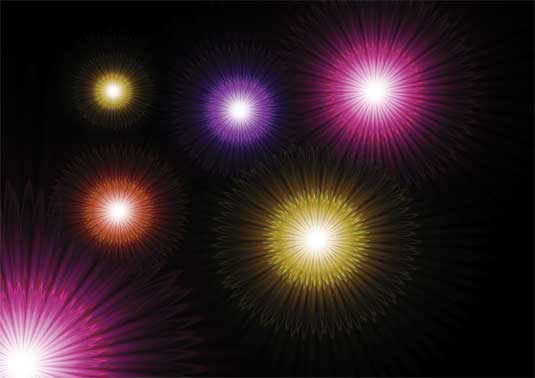萬盛學電腦網 >> 圖文處理 >> Photoshop教程 >> ps摳圖教程 >> PS圖標教程 Photoshop制作晶格化ICON圖標
PS圖標教程 Photoshop制作晶格化ICON圖標
我們常常看到一些手機或者電腦軟件應用圖標是精美的晶格化效果,那麼這種晶格化icon圖標是怎麼制作出來呢?下面我們一起來看看操作教程。
先來看看效果圖:

PS圖標教程 Photoshop制作晶格化ICON圖標
1、新建畫布填充背景顏色。

二、畫出圖標基本外形,填充漸變色。
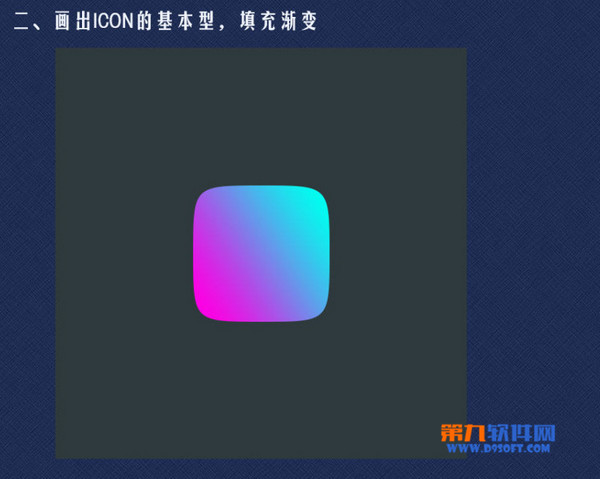
三、新建畫布,新建圖層,隱藏背景圖層。

四、將做好的漸變存為圖案。
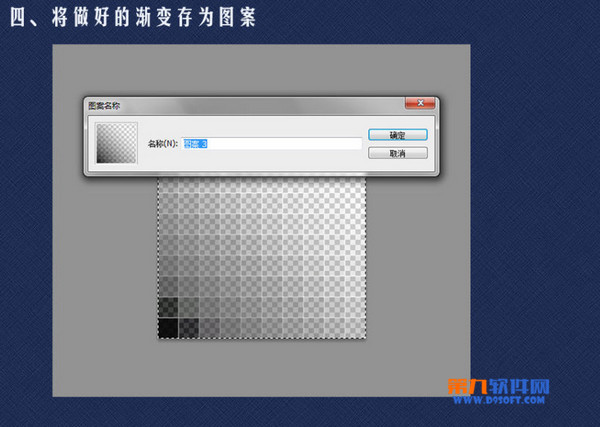
五、在icon的基本形狀上疊加剛定義的圖案。

六、畫上剪影icon,家厚度、投影就完成了!
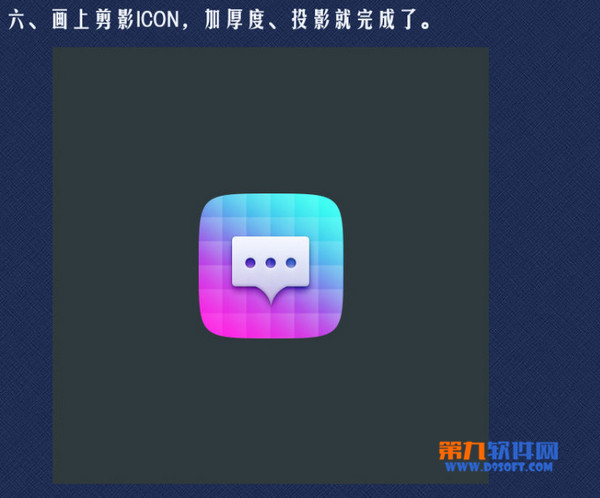
漂亮嗎~大家也可以根據自己的喜歡修改圖標形狀以及顏色。
- 上一頁:PS摳圖的方法?
- 下一頁:PS教程 Photoshop制作斜投影效果
ps摳圖教程排行
軟件知識推薦
相關文章
copyright © 萬盛學電腦網 all rights reserved